구글지도는 우리가 일상에서 길을 찾는 데 큰 도움을 주는 스마트한 도구입니다. 복잡한 도로와 다양한 교통 상황 속에서도 빠르고 정확하게 목적지까지 안내해 주죠. 이제는 단순한 길찾기를 넘어, 다양한 경로 옵션과 실시간 교통정보까지 제공받을 수 있습니다. 이러한 기능들을 활용하면 더욱 효율적으로 이동할 수 있습니다. 아래 글에서 자세하게 알아봅시다.
자주 묻는 질문 (FAQ) 📖
Q: 구글지도에서 길찾기를 어떻게 시작하나요?
A: 구글지도를 열고 원하는 출발지와 도착지를 입력한 후, ‘길찾기’ 버튼을 클릭하면 경로가 표시됩니다. 출발지는 ‘내 위치’로 설정할 수도 있습니다.
Q: 구글지도에서 대중교통 경로를 어떻게 찾나요?
A: 출발지와 도착지를 입력한 후, 길찾기 옵션에서 대중교통 아이콘(기차 모양)을 선택하면 대중교통 경로와 시간표가 표시됩니다.
Q: 구글지도에서 특정 경유지를 추가하는 방법은 무엇인가요?
A: 출발지와 도착지를 입력한 후, 경로를 보여주는 화면에서 ‘+’ 아이콘을 클릭하여 추가할 경유지를 입력하면 됩니다. 여러 개의 경유지를 추가할 수 있습니다.
길찾기 시작하기
구글지도 앱 다운로드 및 설치
구글지도를 사용하기 위해서는 먼저 스마트폰에 구글지도 앱을 다운로드해야 합니다. iOS 사용자라면 App Store에서, 안드로이드 사용자라면 Google Play 스토어에서 ‘Google Maps’를 검색하여 설치할 수 있습니다. 설치가 완료되면, 앱을 열고 위치 서비스에 접근을 허용해야 합니다. 이렇게 하면 현재 위치를 기반으로 최적의 길찾기를 할 수 있는 준비가 끝납니다.
목적지 입력하기
앱이 실행되면 상단의 검색창에 가고자 하는 목적지를 입력합니다. 주소를 정확하게 입력하거나, 특정 장소 이름을 입력하면 자동 완성 기능이 활성화됩니다. 예를 들어, “서울역”이라고 입력하면 주변의 서울역 목록이 나타나며 선택할 수 있습니다. 이를 통해 더욱 빠르게 원하는 목적지를 찾을 수 있습니다.
경로 옵션 선택하기

구글지도 길찾기 방법
목적지를 설정한 후에는 여러 가지 경로 옵션이 제공됩니다. 자동차, 대중교통, 도보 등 다양한 이동 방식 중에서 선택할 수 있으며, 각 경로마다 예상 소요 시간과 거리도 표시됩니다. 이때 실시간 교통정보를 확인하여 가장 효율적인 경로를 선택하는 것이 중요합니다.
다양한 경로 탐색하기
자동차 경로 탐색

구글지도 길찾기 방법
자동차 경로는 일반적으로 가장 빠르고 편리한 이동 방법입니다. 구글지도는 실시간 교통 상황을 반영하여 최적의 경로를 안내해 줍니다. 출발 지점과 목적지를 설정하고 나면, 여러 가지 대체 도로와 함께 예상 소요 시간이 제시되므로, 교통 체증이나 사고 등의 변수를 고려하여 적절한 경로를 쉽게 선택할 수 있습니다.
대중교통 이용하기
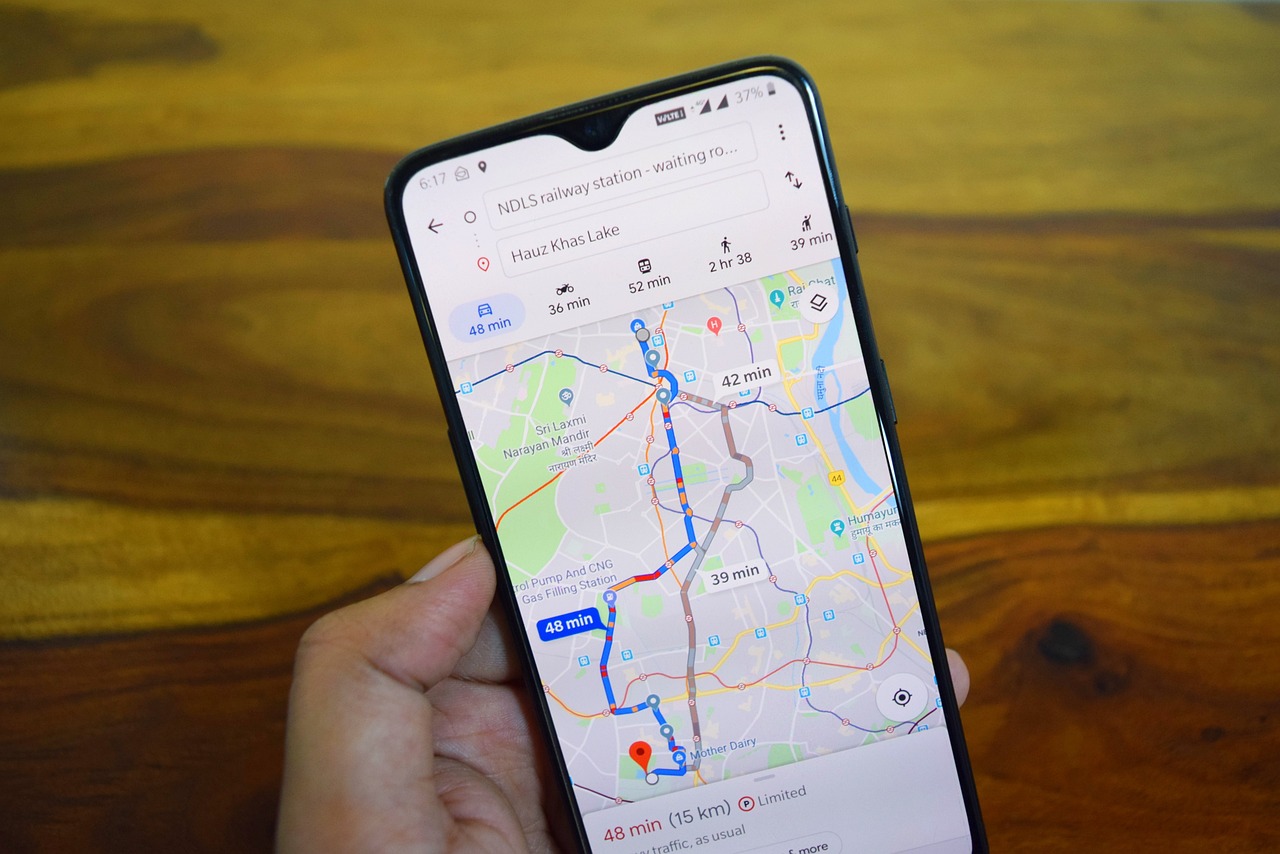
구글지도 길찾기 방법
대중교통 모드를 선택하면 버스와 지하철 등을 활용한 경로가 제시됩니다. 각 노선별 환승 정보와 도착 예정 시간도 안내받을 수 있어 매우 유용합니다. 특히 대도시에서는 대중교통이 혼잡할 때가 많으므로 미리 계획하고 이동하는 것이 좋습니다.
도보 이동 안내 받기
도보 모드를 사용하면 걷기 좋은 경로를 추천받습니다. 시내 중심가에서는 차량보다 도보가 더 빠른 경우도 많기 때문에 유용하게 활용될 수 있습니다. 또한 주변의 카페나 관광 명소 정보를 함께 제공받아 새로운 장소를 탐방하며 걸어갈 수도 있습니다.
실시간 교통정보 활용하기
교통혼잡 정보 확인하기
구글지도는 실시간으로 교통혼잡 정보를 제공합니다. 이를 통해 특정 구간에서 발생하는 정체나 사고 등의 상황을 미리 파악할 수 있어, 보다 원활한 이동이 가능합니다. 실제 도착 시간이 어떻게 변동되는지 계속해서 업데이트 되는 정보를 통해 계획을 조정할 수도 있습니다.
알림 설정하기
목적지까지 가는 동안 알림 기능을 설정하면 교통 상황 변화에 따라 실시간으로 알림을 받을 수 있습니다. 예를 들어, 예상 소요 시간이 길어질 경우 다른 길이나 대체 교통수단으로 변경하라는 알림이 오기도 합니다. 이러한 기능은 특히 중요한 약속이나 일정이 있을 때 큰 도움이 됩니다.
자주 이용하는 경로 저장하기
자주 가는 장소나 통근길은 즐겨찾기에 추가해 두면 편리합니다. 이렇게 저장해 두면 다음 번에 다시 검색하지 않고도 간편하게 길찾기가 가능하며, 자주 사용하는 길에 대한 트래픽 패턴도 쉽게 파악할 수 있습니다.
| 기능명 | 설명 | 장점 |
|---|---|---|
| 자동차 경로 탐색 | 최적의 자동차 주행 경로 제공 | 실시간 교통정보 반영으로 빠른 이동 가능 |
| 대중교통 이용 안내 | 버스와 지하철 노선 안내 및 환승 정보 제공 | 경제적이고 환경 친화적인 이동 방법 제안 |
| 도보 이동 안내 | 걷기 좋은 최적의 도보 경로 추천 | 신규 장소 탐방 및 건강에도 유익함 |
| 실시간 교통정보 확인 | 현재 진행 중인 교통상황 제공 | 변동 사항에 따른 즉각적인 대응 가능성 높임 |
유용한 팁과 트릭들 알아보기
음성 명령 사용하기
구글지도에서는 음성 인식을 통한 길찾기도 지원합니다. 차 안에서 손쉽게 목적지를 설정하거나 경유지를 추가하는 데 유용합니다. “오케이 구글” 또는 “헤이 구글”이라고 말한 뒤 원하는 내용을 요청하면 됩니다.
SOS 버튼 활용
위급 상황에서는 SOS 버튼을 눌러 긴급 서비스를 호출할 수 있습니다 .또한 현재 위치 공유 기능을 통해 가족이나 친구에게 자신의 위치를 쉽게 전달할 수도 있어 안전성을 높일 수 있습니다.
BETA 기능 활용하기
구글 지도에서는 베타 기능으로 새로운 서비스들을 시험해볼 기회를 제공합니다 .혹시 새로운 기능들이 추가되었거나 개선된 점들이 있다면 직접 사용해보고 피드백 해줄 수도 있으니 적극적으로 활용해 보세요!
마무리하는 순간
구글지도를 활용한 길찾기는 스마트폰 사용자에게 매우 유용한 기능입니다. 다양한 경로 옵션과 실시간 교통정보를 통해 효율적인 이동이 가능합니다. 음성 명령, SOS 버튼 등 추가 기능을 잘 활용하면 더욱 안전하고 편리하게 목적지에 도착할 수 있습니다. 이러한 팁들을 참고하여 구글지도를 최대한 활용해 보세요.
유용한 부가 정보
1. 구글지도는 오프라인에서도 사용할 수 있도록 지도 데이터를 다운로드할 수 있는 기능을 제공합니다.
2. 즐겨찾기 외에도 특정 장소에 대한 리뷰와 사진을 확인할 수 있어 방문 계획에 도움이 됩니다.
3. 주변 음식점이나 카페 정보를 쉽게 검색하여 식사나 휴식을 계획할 수 있습니다.
4. 특정 지역의 이벤트나 축제 정보를 확인하여 여행 계획에 반영할 수 있습니다.
5. 다국어 지원으로 외국에서도 편리하게 사용할 수 있으며, 언어 설정을 통해 다양한 언어로 안내받을 수 있습니다.
중요 포인트 다시 정리
구글지도는 사용자에게 최적의 경로를 제공하며, 자동차, 대중교통, 도보 등의 다양한 이동 방법을 지원합니다.
실시간 교통정보와 알림 설정으로 보다 원활한 이동이 가능하며, 자주 가는 경로를 저장하여 편리함을 더합니다.
음성 명령과 SOS 버튼 등의 추가 기능은 안전하고 효율적인 길찾기를 돕습니다.